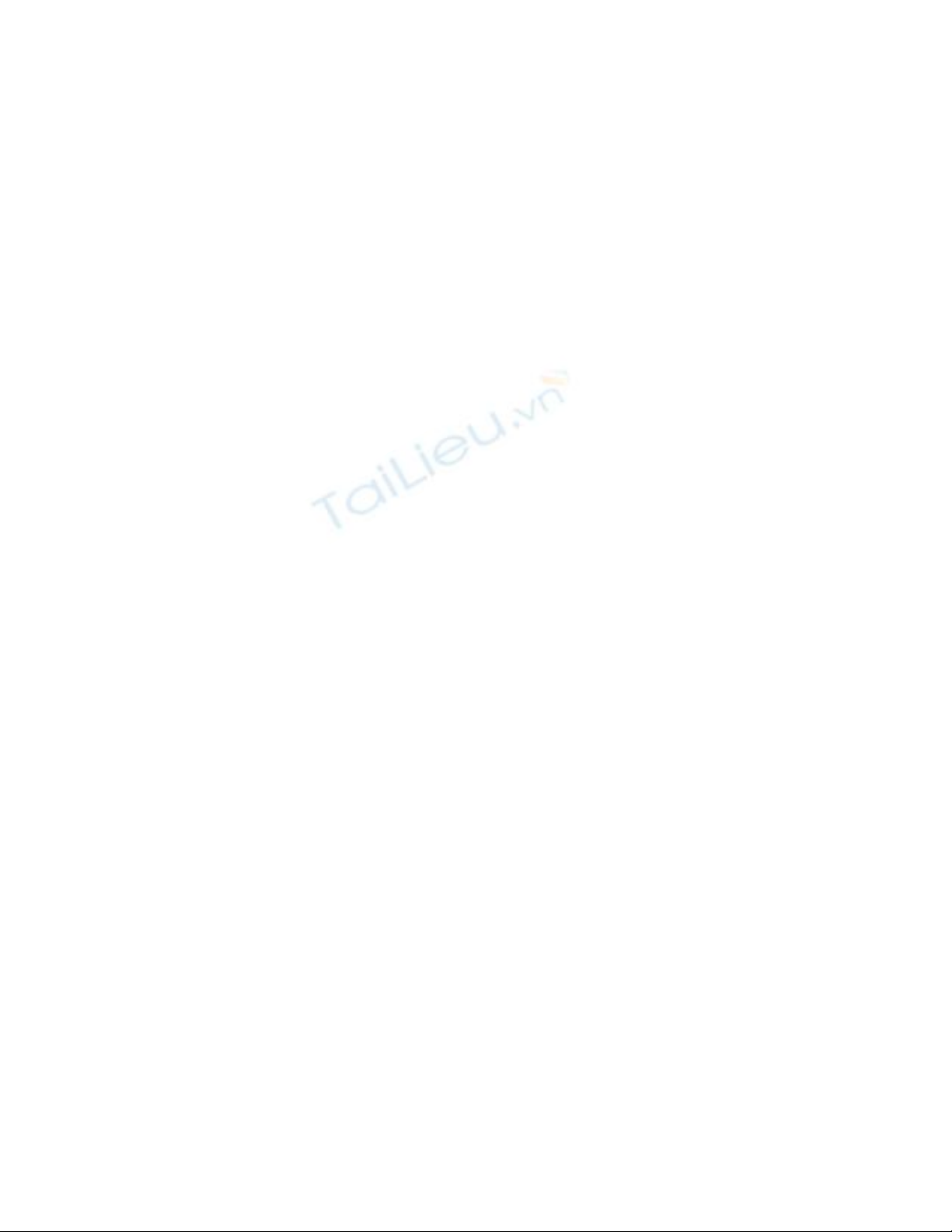
Nh ng th thu t h u ích cho Outlook và PowerPointữ ủ ậ ữ
OUTLOOK
Email, cũng gi ng nh đi n tho i, là d ch v đ c ng i dùng văn phòng s d ngố ư ệ ạ ị ụ ượ ườ ử ụ
nhi u và liên t c. D u r ng g i hay đ c email là công vi c h t s c đ n gi n nh ngề ụ ẫ ằ ử ọ ệ ế ứ ơ ả ư
th c t thì các ng d ng nh Microsoft Outlook l i cung c p nhi u tính năng h n soự ế ứ ụ ư ạ ấ ề ơ
v i chi c đi n tho i thông th ng - có nh ng tính năng mà ng i dùng bình th ngớ ế ệ ạ ườ ữ ườ ườ
không th hi u và khai thác. Nh ng th thu t bên d i s giúp b n s d ng Outlookể ể ữ ủ ậ ướ ẽ ạ ử ụ
hi u qu h n và th m chí có th thay đ i nh n đ nh v kh năng c a ti n ích email vàệ ả ơ ậ ể ổ ậ ị ề ả ủ ệ
l ch c a Microsoft.ị ủ
1. Đ ng l u nh ng gì quan tr ng trong h p th "ph th i"ừ ư ữ ọ ộ ư ế ả
Nhi u ng i dùng có thói quen s d ng Deleted Items nh m t th m c l u tr thôngề ườ ử ụ ư ộ ư ụ ư ữ
th ng trong khi đây th c ch t là "thùng rác" c a Outlook. N u m t ngày đ p tr i nàoườ ự ấ ủ ế ộ ẹ ờ
đó b n nghĩ m t kho n m c b t kỳ (email, t p tin đính kèm, tài li u) có th tr nênạ ộ ả ụ ấ ậ ệ ể ở
quan tr ng thì b n hãy khoan xóa nó. Mà thay vào đó, hãy l u chúng trong m t thọ ạ ư ộ ư
m c khác c a Outlook - b n có th t t o m i các th m c cho t ng m c đích sụ ủ ạ ể ự ạ ớ ư ụ ừ ụ ử
d ng c th .ụ ụ ể
Cùng lúc đó, hãy nhanh tay ngăn ch n vi c Outlook có th "t ng kh " nh ng kho nặ ệ ể ố ứ ữ ả
m c mà b n đã th ng tay xóa đi vài ngày tr c đó, nhi u kh năng b n có th khôiụ ạ ẳ ướ ề ả ạ ể
ph c nh ng kho n m c đã xóa. Tr c tiên, b n hãy t t tính năng xóa n i dung trongụ ữ ả ụ ướ ạ ắ ộ
h p th "ph th i": trong ộ ư ế ả Outlook, nh n ấTools.Options. th Ở ẻ Other, b ch n đ i v iỏ ọ ố ớ
m c ụEmty the Deleted items folder upon exiting. Sau đó, b n b t tính năng AutoArchiveạ ậ
(ch n trình đ n ọ ơ Tools.Options, ch n th ọ ẻ Other và nh n nút ấAutoArchive) và thi t l pế ậ
tính năng này t đ ng th c thi m i ngày. K ti p, giao di n chính c a Outlook, nh nự ộ ự ỗ ế ế ở ệ ủ ấ
ph i chu t lên th m c (h p th ) ả ộ ư ụ ộ ư Deleted Items, ch n ọProperties; trong h p tho i v aộ ạ ừ
xu t hi n, ch n th ấ ệ ọ ẻ AutoArchivevà thi t l p cho th m c này xóa s ch các kho n m cế ậ ư ụ ạ ả ụ
sau 5 ngày (hay m t con s khác theo ý b n).ộ ố ạ
2. Th rác – thi t l p m t l n đ quên h nư ế ậ ộ ầ ể ẳ
B n có th thi t l p Outlook đ nh kỳ xóa s ch email trong các h p th đ c ch đ nhạ ể ế ậ ị ạ ộ ư ượ ỉ ị
M t nguyên t c mà b n c n ghi nh là đ ng bao gi lãng phí th i gian đ qu n lý, s pộ ắ ạ ầ ớ ừ ờ ờ ể ả ắ
x p th rác (spam hay junk mail). V i h u h t ng i dùng, vi c thi t l p m c Highế ư ớ ầ ế ườ ệ ế ậ ứ
cho tính năng Junk Email Filter c a Microsoft Outlook 2003 có th giúp l c tri t đ thủ ể ọ ệ ể ư
rác (ch n ọTools.Options, th ở ẻ Preferences, nh n vào nút ấJunk Email). Sau l n đ u tiênầ ầ
s d ng tính năng l c th rác m c thi t l p High, b n hãy quay tr l i h p th Junkử ụ ọ ư ở ứ ế ậ ạ ở ạ ộ ư
mail c a mình sau đó m t tu n. N u không phát hi n ra b t kỳ s nh m l n nào (hayủ ộ ầ ế ệ ấ ự ầ ẫ
nói rõ h n là các th quan tr ng b nh n di n thành th rác) thì b n có th an tâm duyơ ư ọ ị ậ ệ ư ạ ể
trì m c thi t l p High cho b l c. B n nên b sung nh ng đ a ch email mà mìnhứ ế ậ ộ ọ ạ ổ ữ ị ỉ
th ng liên l c vào danh sách email an toàn Safe Recepients đ b l c th rác "choườ ạ ể ộ ọ ư
qua". N u b n th y có quá nhi u s nh m l n, t t h n h t hãy chuy n thi t l p vế ạ ấ ề ự ầ ẫ ố ơ ế ể ế ậ ề
m c m c đ nh Low. Ngoài ra còn hai ch đ tùy ch n No Automatic Filtering (khôngứ ặ ị ế ộ ọ
l c th ) và Safe Lists Only (chuy n vào Inbox ch các th trong danh sách ng iọ ư ể ỉ ư ườ
g i/nh n an toàn).ử ậ
Trong m i tr ng h p, đ ng t n th i gian xóa t ng th rác. Thay vào đó, hãy thi t l pọ ườ ợ ừ ố ờ ừ ư ế ậ
tính năng t đ ng xóa h p th Junk Mail nh h ng d n đ c trình bày trong thự ộ ộ ư ư ướ ẫ ượ ủ
thu t 1.ậ
3. G i th s l ng l n v i Wordử ư ố ượ ớ ớ
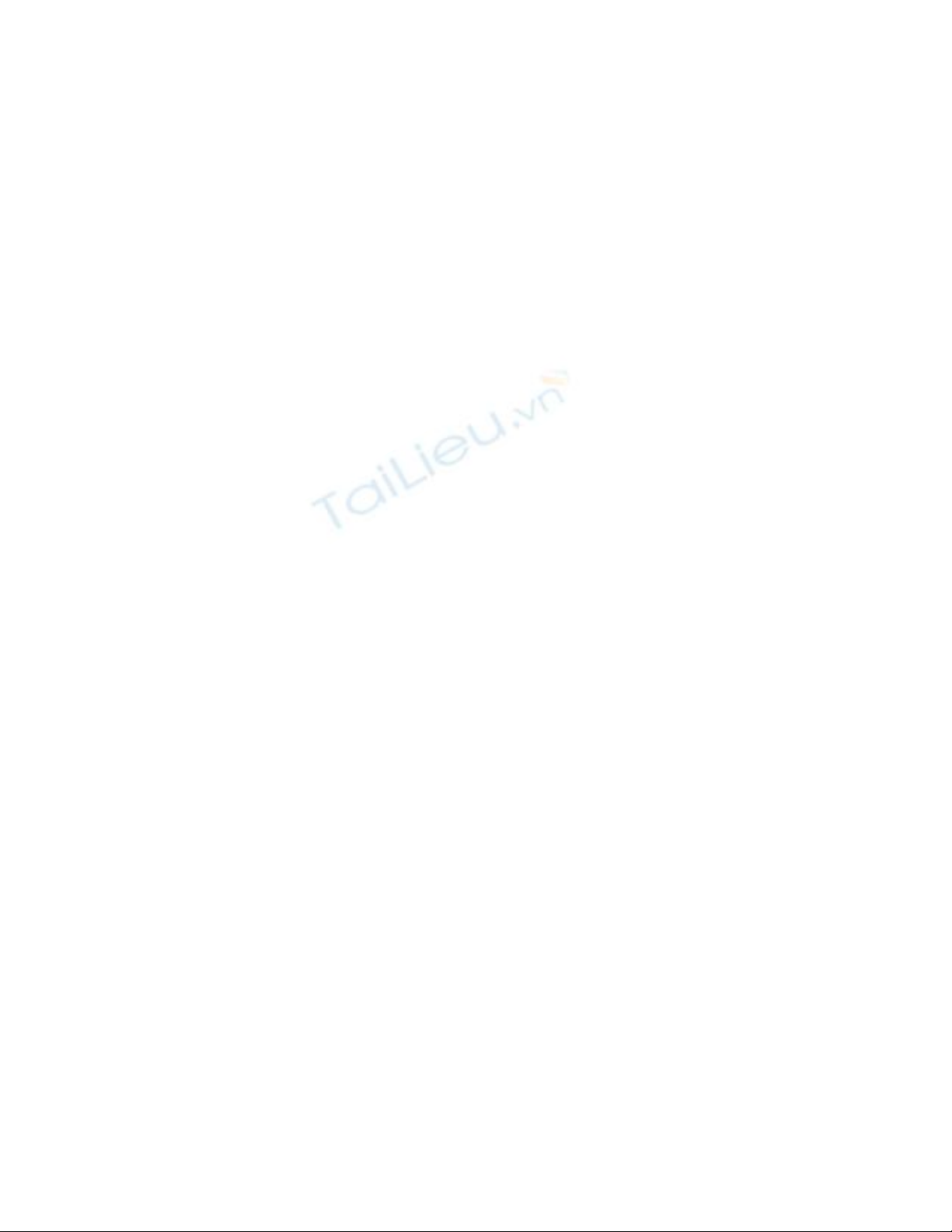
Nhi u ng i nghĩ r ng, tính năng tr n th (mail merge) ch dùng đ in nhãn cho thề ườ ằ ộ ư ỉ ể ư
tín. B n có th đ n b t kỳ th m c danh b liên l c nào trong Outlook và s d ngạ ể ế ấ ư ụ ạ ạ ử ụ
l nh ệTools.Mail Merge đ kh i ch y m t tác v so n email và g i đ ng lo t v i ti nể ở ạ ộ ụ ạ ử ồ ạ ớ ệ
ích MS Word mà không c n in th ra gi y. Th c t cho th y, m t email cá nhân có đ aầ ư ấ ự ế ấ ộ ị
ch ng i nh n c th th ng d dàng qua m t đ c các b l c th rác h n emailỉ ườ ậ ụ ể ườ ễ ặ ượ ộ ọ ư ơ
đ c g i v i đ a ch ng i nh n là m t đ a ch thành ph n trong m c Bcc.ượ ử ớ ị ỉ ườ ậ ộ ị ỉ ầ ụ
4. T o h p th tìm ki mạ ộ ư ế
T o ra các th m c tìm ki m s giúp b n nhanh chóng truy xu t đ n email c nạ ư ụ ế ẽ ạ ấ ế ầ
thi t.ế Outlook 2003 đi kèm 3 th m c tìm ki m là Follow Up, Large Email và Unreadư ụ ế
Mail, có kh năng hi n th m t cách t ng h p cho toàn b th m c trong h p th cáả ể ị ộ ổ ợ ộ ư ụ ộ ư
nhân. Tuy nhiên, b n có th t o ra các th m c tìm ki m riêng b ng cách nh n ph iạ ể ạ ư ụ ế ằ ấ ả
chu t lên th m c ộ ư ụ Search Folder trong danh sách th m c và ch n ư ụ ọ New Search Folder.
Ví d , n u đã đăng ký nh n b n tin RSS t Microsoft Developer Network, b n có thụ ế ậ ả ừ ạ ể
l c các b n tin này b ng cách t o ra m t th m c tìm ki m mang tên New Outlookọ ả ằ ạ ộ ư ụ ế
Stuff có nhi m v hi n th đúng email ch a đ c đ c g i t đ a ch c a MSDN.ệ ụ ể ị ư ọ ượ ử ừ ị ỉ ủ
5. S d ng c đ t đ ng mã màu email đ nử ụ ờ ể ự ộ ế
B n nên quy đ nh th t u tiên trong vi c đ c và x lý email trong h p th đ n c aạ ị ứ ự ư ệ ọ ử ộ ư ế ủ
mình b ng cách s d ng các c màu trong Outlook đ đánh d u nh ng email t nh ngằ ử ụ ờ ể ấ ữ ừ ữ
ng i g i quan tr ng. Đ u tiên, b n đ n v i m c Rules Wizard b ng cách ch nườ ử ọ ầ ạ ế ớ ụ ằ ọ
Tools.Rules and Alerts, r i nh n nút New Rule, sau đó ch n ồ ấ ọ Flag messages from
someone with a colored flag. Phép l c này s yêu c u b n nh p vào danh sách emailọ ẽ ầ ạ ậ
ng i g i (nh n vào liên k t ườ ử ấ ế people or distribution list vùng thông tin hi n th bênở ể ị
d i). Ví d , b n có th t o quy lu t đ t c đ cho s p, c vàng cho khách hàng hayướ ụ ạ ể ạ ậ ặ ờ ỏ ế ờ
c xanh cho đ ng nghi p và b n bè.ờ ồ ệ ạ
6. Không th nh ý nghĩa c a c đánh d u? S d ng thanh công cể ớ ủ ờ ấ ử ụ ụ
Outlook 2003 có đ n 7 màu c hi u nh ng t ng màu c l i không có tên g i riêng. Tuyế ờ ệ ư ừ ờ ạ ọ
nhiên, b ng cách s d ng m t thanh công c tùy bi n, b n có th gán tên cho t ng nútằ ử ụ ộ ụ ế ạ ể ừ
nh n đ có th nhanh chóng đ t c màu cho các email. Đ th c hi n, trong c a sấ ể ể ặ ờ ể ự ệ ử ổ
chính Outlook, b n ch n ạ ọ View.Toolbars.Customize và trên th ẻToolbars c a h p tho iủ ộ ạ
Customize, nh n New và đ t tên cho thanh công c này (nh Flags). Ngay l p t c, m tấ ặ ụ ư ậ ứ ộ
thanh công c d ng n i s xu t hi n trên màn hình, b n có th d dàng di chuy nụ ạ ổ ẽ ấ ệ ạ ể ễ ể
thanh công c này đ n b t kỳ đâu trong c a s Outlook. ụ ế ấ ử ổ
Đ b sung c màu cho thanh công c Flags, b n chuy n sang th ể ổ ờ ụ ạ ể ẻ Commands cũng
trong h p tho i ộ ạ Customize, và t danh sách ừActions, b n kéo th các c màu c n thi tạ ả ờ ầ ế
sang thanh công c c a mình. Khi đã ch n đ c màu, b n nh n ph i chu t lên t ngụ ủ ọ ủ ờ ạ ấ ả ộ ừ
c và m c ờ ở ụ Name, đ t tên (hay ý nghĩa) theo ý mình. B n th m chí có th thi t l p đặ ạ ậ ể ế ậ ể
tên/ý nghĩa xu t hi n c nh bi u t ng c màu t ng ng, hay ch hi n th tên c khiấ ệ ạ ể ượ ờ ươ ứ ỉ ể ị ờ
rê chu t qua.ộ
POWERPOINT
1. S d ng tính năng Pack & Goử ụ
Khi b n t o ra m t bài trình chi u và mu n di chuy n nó sang m t máy tính khác, t tạ ạ ộ ế ố ể ộ ố
h n h t b n nên s d ng tính năng Pack and Go đ đ m b o m i đ i t ng đ c liênơ ế ạ ử ụ ể ả ả ọ ố ượ ượ
k t và phông ch đ c bi t đã đ c đính kèm. Trình đ n File cung c p kh năng truyế ữ ặ ệ ượ ơ ấ ả
xu t đ n tùy ch n Pack and Go (v i PowerPoint 2002) hay Package for CD (v iấ ế ọ ớ ớ
PowerPoint 2003).
2. Hi n th đ n s cể ị ơ ắ
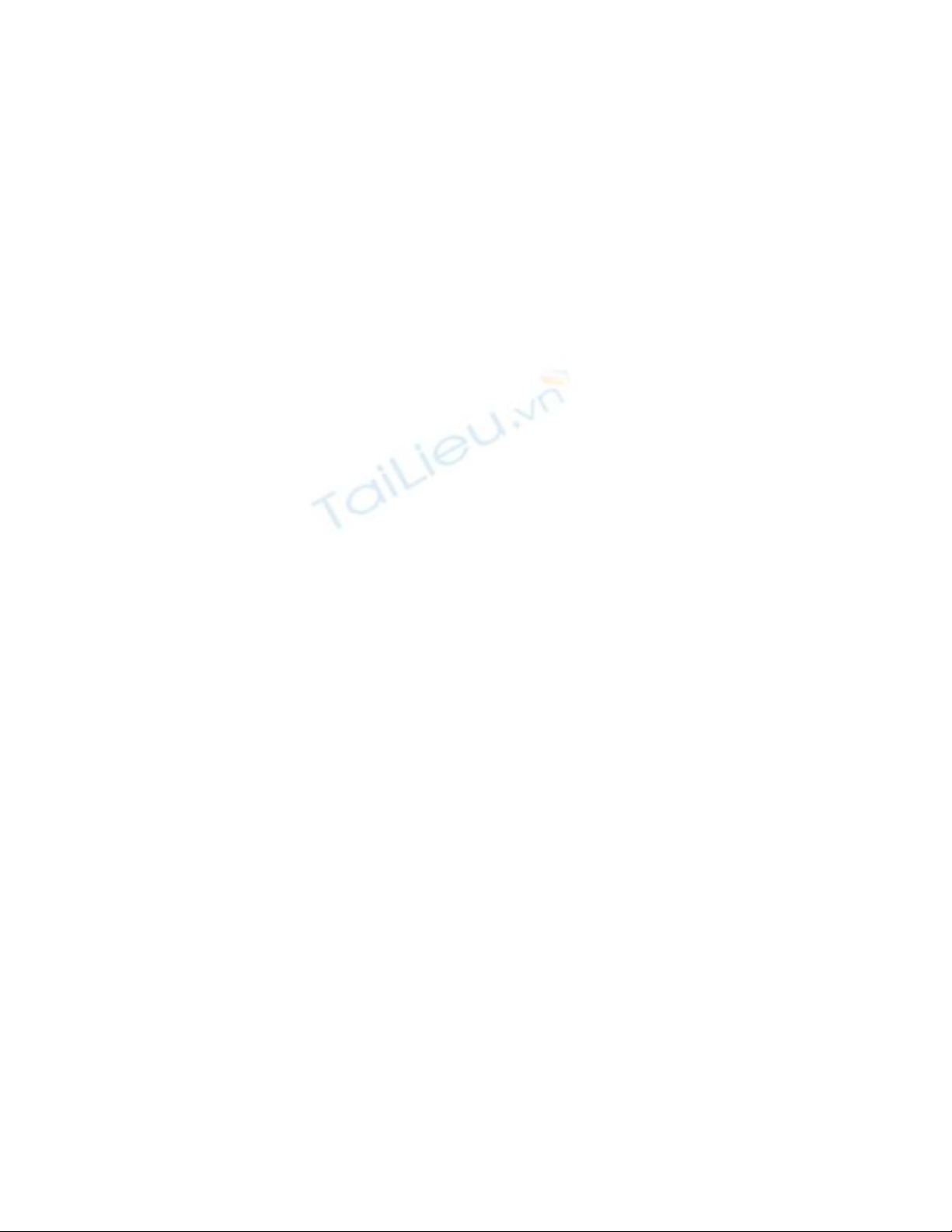
Nhi u ng i dùng th ng m t th i gian ch nh s a m t bài trình chi u đ có th in t tề ườ ườ ấ ờ ỉ ử ộ ế ể ể ố
trên máy in laser đ n s c. Thay vào đó, b n nên s d ng tùy ch n Grayscale (t trìnhơ ắ ạ ử ụ ọ ừ
đ n ơView.Color/Grayscale); b ng cách này, ng i dùng s xem đ c tr c b n in đ nằ ườ ẽ ượ ướ ả ơ
s c c a bài trình chi u, trong khi v n có th tùy ch nh d ng hi n th cho các đ i t ngắ ủ ế ẫ ể ỉ ạ ể ị ố ượ
bên trong.
3. Trình chi u theo ý mu nế ố
T m t bài trình chi u v i các slide chu n, ng i dùng có th t o ra nhi u phiên b nừ ộ ế ớ ẩ ườ ể ạ ề ả
trình chi u khác nhau cho t ng đ i t ng khán gi b ng cách thay đ i th t hi n thế ừ ố ượ ả ằ ổ ứ ự ể ị
c a t ng slide thông qua tính năng Custom Shows (ch n ủ ừ ọ Slide Show.Custom Shows).
4. T o m c l c n i dungạ ụ ụ ộ
M t trong nh ng câu h i b n đ c đ t ra là làm th nào đ truy xu t nhanh đ n m tộ ữ ỏ ạ ọ ặ ế ể ấ ế ộ
slide trong m t bài trình chi u. B n hãy t o m t slide m c l c, trong đó tiêu đ c aộ ế ạ ạ ộ ụ ụ ề ủ
m i slide đ c "nhúng" m t liên k t đ truy xu t nhanh đ n slide mong mu n. Đ t oỗ ượ ộ ế ể ấ ế ố ể ạ
liên k t cho m t đ i t ng trong PowerPoint, b n m trình đ n ế ộ ố ượ ạ ở ơ Insert và ch nọ
Hyperlink.
5. Sao chép và dán slide gi a các bài trình chi uữ ế
S d ng hình thu nh c a các slide trong ch đ hi n th Normal hay Slide Sorter đử ụ ỏ ủ ế ộ ể ị ể
sao chép và dán chúng gi a các bài trình chi u đang so n th o. Trong PowerPoint 2003,ữ ế ạ ả
hãy tìm nút Paste Options, nút này xu t hi n sau khi b n th c hi n thao tác dán m t đ iấ ệ ạ ự ệ ộ ố
t ng. ượ Paste Options cung c p tùy ch n ấ ọ Keep source formatting, cho phép b n s d ngạ ử ụ
l i đ nh d ng t bài trình chi u g c cho slide đang so n th o. ạ ị ạ ừ ế ố ạ ả
6. Ch n đúng thanh công c màuọ ụ
Các trình đ n thi t l p màu d ng th xu ng th ng b ng i dùng hi u l m và sơ ế ậ ạ ả ố ườ ị ườ ể ầ ử
d ng sai m c đích. Do đó ng i dùng c n ch n đúng dòng màu mình c n. Ví d , nh nụ ụ ườ ầ ọ ầ ụ ấ
ch n trình đ n ọ ơ Format.Font, trong danh sách th xu ng c a m c Color, dòng đ u tiênả ố ủ ụ ầ
c a danh sách này hi n th m t s màu c b n, th ng s d ng. B t kỳ đ i t ng nàoủ ể ị ộ ố ơ ả ườ ử ụ ấ ố ượ
trong bài trình chi u s d ng m t màu trong dòng đ u tiên này s b thay đ i n u m tế ử ụ ộ ầ ẽ ị ổ ế ộ
màu m i hay đ nh d ng m i đ c áp đ t ho c đ i t ng này đ c di chuy n sangớ ị ạ ớ ượ ặ ặ ố ượ ượ ể
m t bài trình chi u khác s d ng màu hay đ nh d ng khác. Do đó, ch nên s d ng l aộ ế ử ụ ị ạ ỉ ử ụ ự
ch n màu dòng đ u tiên cho nh ng đ i t ng có th thay đ i màu. Thay vào đó, b nọ ở ầ ữ ố ượ ể ổ ạ
nên s d ng màu đ c cung c p dòng th hai hay các dòng bên d i khi mu n thi tử ụ ượ ấ ở ứ ướ ố ế
l p m t màu c th , c đ nh cho các đ i t ng. Cũng t danh sách th xu ng c a m cậ ộ ụ ể ố ị ố ượ ừ ả ố ủ ụ
Color, b n nh n ạ ấ More Colores.
7. H ng d n bài trình chi u "ăn kiêng"ướ ẫ ế
Nén nh trong bài trình chi u có th giúp thu gi m đáng k kích th c t p tin.ả ế ể ả ể ướ ậ
B n nên nén hình nh s d ng trong các slide b ng cách s d ng l nh Compressạ ả ử ụ ằ ử ụ ệ
Pictures trên thanh công c ụPicture, cũng nh chuy n đ i các đ i t ng nhúng trong tàiư ể ổ ố ượ
li u sang d ng nh (chép đ i t ng, nh n ệ ạ ả ố ượ ấ Edit.Paste Special, ch n ọAs Picture, ch nọ
ti pế Enhanced Metafile).
8. T t tùy ch n Fast Saveắ ọ
V i tùy ch n Fast Save đ c kích ho t, m i khi ng i dùng l u bài trình chi u,ớ ọ ượ ạ ỗ ườ ư ế
PowerPoint ch l u nh ng b sung m i mà không h xóa đi nh ng t li u cũ. Vì th ,ỉ ư ữ ổ ớ ề ữ ư ệ ế
nh ng n i dung mà ng i dùng nghĩ r ng h đã xóa, th c ch t v n t n t i trong bàiữ ộ ườ ằ ọ ự ấ ẫ ồ ạ
trình chi u mà h v a g i cho ng i dùng khác. Bi t đâu, đó l i là nh ng thông tinế ọ ừ ử ườ ế ạ ữ
nh y c m. Hãy vô hi u hóa tính năng đ y r i ro này: ch n Tools.Options, th Save,ạ ả ệ ầ ủ ọ ở ẻ
b n b ch n đ i v i m c ạ ỏ ọ ố ớ ụ Allow Fast saves.
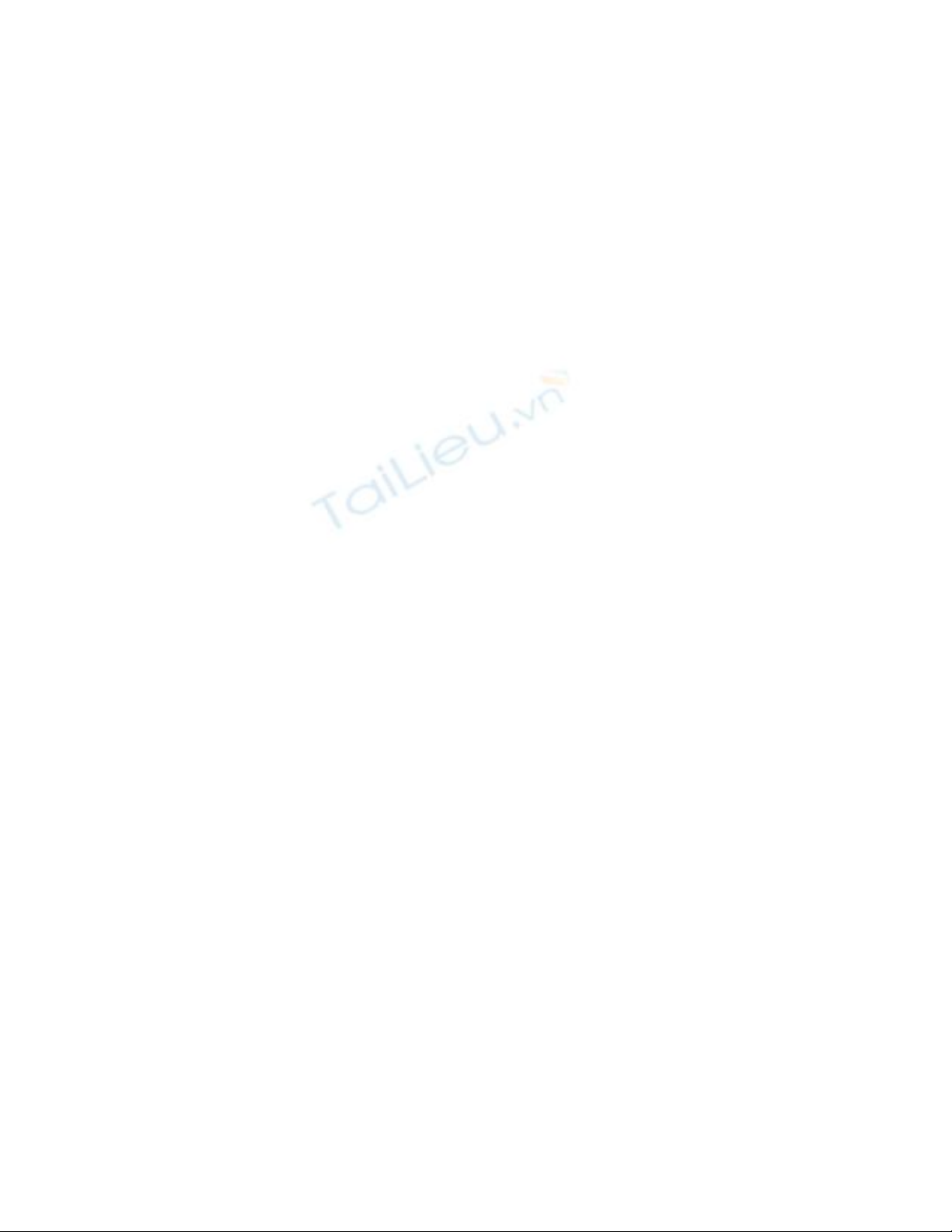


![Mẫu PowerPoint Hội nghị cha mẹ học sinh [Mới nhất, Chuẩn SEO]](https://cdn.tailieu.vn/images/document/thumbnail/2019/20191126/thukhuyen1257/135x160/6751574770174.jpg)
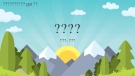

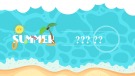


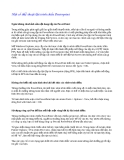
![Thủ thuật Microsoft PowerPoint: Kinh nghiệm, Mẹo hay [Chuẩn SEO]](https://cdn.tailieu.vn/images/document/thumbnail/2011/20110916/pincel/135x160/34_154.jpg)

![Đề thi Excel: Tổng hợp [Năm] mới nhất, có đáp án, chuẩn nhất](https://cdn.tailieu.vn/images/document/thumbnail/2025/20251103/21139086@st.hcmuaf.edu.vn/135x160/61461762222060.jpg)


![Bài tập Tin học đại cương [kèm lời giải/ đáp án/ mới nhất]](https://cdn.tailieu.vn/images/document/thumbnail/2025/20251018/pobbniichan@gmail.com/135x160/16651760753844.jpg)
![Bài giảng Nhập môn Tin học và kỹ năng số [Mới nhất]](https://cdn.tailieu.vn/images/document/thumbnail/2025/20251003/thuhangvictory/135x160/33061759734261.jpg)
![Tài liệu ôn tập Lý thuyết và Thực hành môn Tin học [mới nhất/chuẩn nhất]](https://cdn.tailieu.vn/images/document/thumbnail/2025/20251001/kimphuong1001/135x160/49521759302088.jpg)


![Trắc nghiệm Tin học cơ sở: Tổng hợp bài tập và đáp án [mới nhất]](https://cdn.tailieu.vn/images/document/thumbnail/2025/20250919/kimphuong1001/135x160/59911758271235.jpg)


![Giáo trình Lý thuyết PowerPoint: Trung tâm Tin học MS [Chuẩn Nhất]](https://cdn.tailieu.vn/images/document/thumbnail/2025/20250911/hohoainhan_85/135x160/42601757648546.jpg)


